远程运维工具-MobaXterm
MobaXterm 是一款由Mobatek开发的多功能远程计算机管理工具,集成了多种网络协议和工具,专为网络工程师和系统管理员设计。它提供了丰富的远程连接功能,包括SSH、RDP、VNC、X11转发等,支持文件传输和多标签界面,内置了文本编辑器和多种网络工具,是一款全能的远程管理软件。提供免费与付费版本。
Enhanced terminal for Windows with X11 server, tabbed SSH client, network tools and much more.

MobaXterm的开发始于2008年,最初只是一个简单的X服务器,但随着用户需求的不断增加和软件的逐步完善,MobaXterm逐渐发展成了一款功能全面、界面友好的远程管理工具。其目标用户主要是网络工程师、系统管理员、开发者和技术支持人员;并定位于需要频繁进行远程连接和管理的专业技术人员。其主要用户包括:
网络工程师:需要管理和监控网络设备,进行远程配置和故障排除。
系统管理员:负责服务器的远程维护、管理和安全审计。
开发人员:进行远程开发和调试,管理代码库和服务器环境。
技术支持人员:为客户提供远程技术支持和问题解决。
主要功能
远程终端:支持多种远程连接协议,包括SSH、RDP、VNC和X11转发,用户可以通过单一界面管理多个远程会话,方便快捷。
文件传输:通过内置的SFTP和SCP功能,用户可以轻松实现本地和远程计算机之间的文件传输。MobaXterm提供了直观的文件浏览器,使文件操作更加方便。
多标签界面:支持多标签界面,用户可以同时打开多个会话和文件传输窗口,并在它们之间轻松切换,提高工作效率。
内置工具:内置了多种实用工具,包括文本编辑器、网络工具(如Ping、Traceroute、Netstat等),以及插件支持,可以扩展软件功能,满足不同用户的需求。
安装过程
主要支持Windows操作系统,包括Windows 7、8、10和11。此外,还有Linux和Mac系统的兼容版本,但功能略有不同。系统要求如下:
操作系统:Windows 7及以上
内存:至少2GB RAM
硬盘空间:至少100MB可用空间
Mobaxterm分为免费版和专业版。
选择安装包:网站会提供两种下载选项:“Installer”和“Portable”。如果你希望将Mobaxterm安装到你的系统中,并且希望它出现在开始菜单或桌面快捷方式中,选择“Installer”。如果你希望将Mobaxterm作为一个便携式应用,不需要安装,直接从USB驱动器或其他可移动设备运行,选择“Portable”。
安装过程:如果选择了“Installer”,双击下载的文件开始安装。在安装向导中,按照提示进行操作。你可以选择安装位置,是否创建桌面快捷方式等。如果选择了“Portable”,解压缩下载的ZIP文件到你想要的位置即可使用。
启动Mobaxterm:安装完成后,从开始菜单或桌面快捷方式启动Mobaxterm,或者直接打开放置其目录中的“Mobaxterm.exe”。
配置连接:在Mobaxterm的主界面,你可以设置各种远程连接参数,如服务器地址、端口、用户名和密码等,然后点击“Open session”进行连接。
专业版安装教程
专业版提供了更多高级功能,如更多的会话类型支持、更强大的文件传输能力等。购买专业版后将获得一个许可证密钥。访问Mobaxterm官方网站的下载页面,选择“Professional Edition”进行下载。安装过程与免费版相同;根据选择的“Installer”或“Portable”版本,进行相应的安装或解压操作。
激活专业版
打开Mobaxterm,进入“Settings > License”选项,输入你购买的专业版许可证密钥进行激活。
通过以上步骤,无论是免费版还是专业版,你都可以成功安装并使用Mobaxterm了。希望这对你有帮助!
远程终端功能
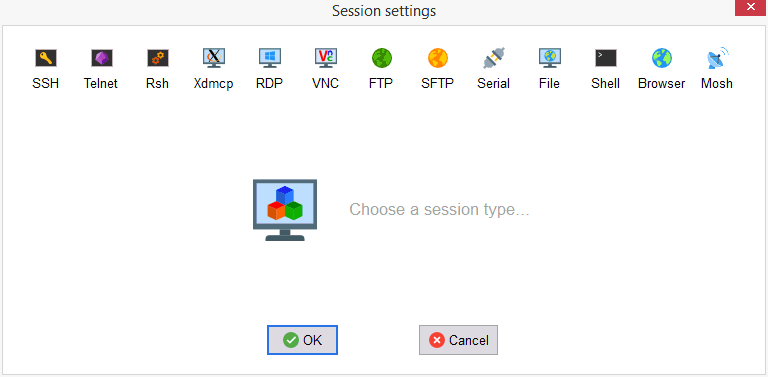
SSH
SSH(Secure Shell)是一种用于计算机之间加密通信的协议,主要用于远程登录、命令执行和文件传输。相比于传统的Telnet,SSH提供了更高的安全性,防止数据在传输过程中被窃听和篡改。
MobaXterm提供了便捷的SSH连接功能,用户可以通过以下步骤连接到SSH服务器:
打开MobaXterm主界面,点击左上角的“Session”按钮。
在弹出的会话窗口中,选择“SSH”。
输入远程服务器的IP地址或主机名,指定端口(默认是22)。
配置其他选项(如用户名、密码或密钥文件),点击“OK”完成连接。
它允许用户保存和管理多个SSH会话,方便快速连接不同的服务器。用户可以在会话窗口中保存当前会话的配置,以后只需点击对应的会话即可自动连接。具体步骤如下:
在会话窗口中,填写好连接信息后,勾选“Save session”选项。
为会话命名,点击“OK”保存。
在主界面的左侧栏中,可以看到保存的会话,双击即可连接。
MobaXterm支持多种SSH认证方式,包括密码认证和公钥认证。对于高安全性需求的用户,建议使用公钥认证。配置公钥认证的步骤如下:
在本地计算机生成SSH密钥对(可以使用MobaXterm内置的工具)。
将公钥复制到远程服务器的~/.ssh/authorized_keys文件中。
在MobaXterm的会话配置中,选择“Use private key”选项,指定私钥文件路径。
点击“OK”连接时,MobaXterm会使用公钥进行认证,无需输入密码。
RDP和VNC
RDP(Remote Desktop Protocol)和VNC(Virtual Network Computing)是两种常用的远程桌面协议。RDP主要用于Windows系统,提供完整的桌面体验和高效的远程管理。VNC则适用于多种操作系统,支持图形界面和共享桌面功能。
MobaXterm支持RDP和VNC连接,用户可以通过以下步骤进行连接:
打开软件主界面,点击“Session”按钮。
在会话窗口中,选择“RDP”或“VNC”。
输入远程桌面的IP地址或主机名,指定端口(RDP默认是3389,VNC默认是5900)。
配置用户名和密码等选项,点击“OK”连接。
MobaXterm允许用户保存和管理多个RDP和VNC会话,方便快速连接不同的远程桌面。具体步骤与SSH会话管理类似,用户可以在会话窗口中保存配置,以后只需点击对应的会话即可自动连接。
X11转发
X11是一个用于Unix和Linux系统的窗口系统,支持图形用户界面的显示和操作。通过X11转发,用户可以在本地计算机上显示和操作远程服务器上的图形界面应用。
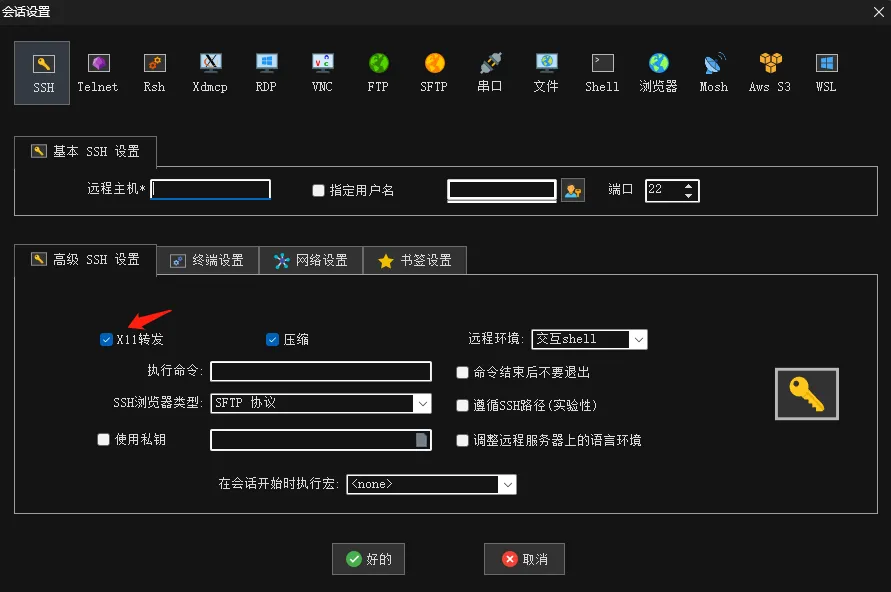
MobaXterm内置了X服务器,用户可以通过以下步骤进行X11转发:
打开其主界面,点击“Session”按钮。
在会话窗口中,选择“SSH”。
输入远程服务器的IP地址或主机名,指定端口(默认是22)。
勾选“X11-Forwarding”选项。
配置其他选项,点击“OK”完成连接。
在连接到远程服务器后,用户可以运行需要图形界面的应用程序,应用程序的界面将显示在本地计算机上。例如:
连接到远程服务器后,执行xclock命令,时钟窗口将显示在本地计算机上。
运行其他图形界面应用(如Firefox、Matlab等),可以在本地计算机上操作和使用。
文件传输功能
SFTP和SCP
SFTP(Secure File Transfer Protocol)和SCP(Secure Copy Protocol)都是基于SSH的文件传输协议。SFTP提供了一种安全、可靠的文件传输方式,支持文件的上传、下载、删除、移动等操作。SCP则主要用于文件的复制。MobaXterm内置了SFTP和SCP功能,用户可以通过以下步骤进行文件传输:
通过SFTP进行文件传输
打开MobaXterm主界面,点击“Session”按钮。
在会话窗口中,选择“SSH”。
输入远程服务器的IP地址或主机名,指定端口(默认是22)。
配置其他选项,点击“OK”完成连接。
连接成功后,MobaXterm会自动在左侧显示远程文件系统,用户可以通过拖放文件进行传输。
通过SCP进行文件传输
打开MobaXterm主界面,点击“Tools”菜单,选择“SCP transfer”。
在弹出的窗口中,输入远程服务器的IP地址、用户名和文件路径,选择本地文件路径。
点击“OK”开始传输,MobaXterm将通过SCP协议进行文件复制。
它在文件传输过程中使用SSH加密,确保数据的安全性。用户还可以通过以下方式优化传输速度:
压缩传输:在会话配置中,启用压缩选项,减少传输的数据量,提高传输速度。
分片传输:对于大文件,可以将文件分成多个小片段传输,减少传输失败的风险。
内置文件浏览器
MobaXterm内置的文件浏览器提供了直观的图形界面,方便用户浏览和管理远程文件系统。用户可以通过以下步骤使用文件浏览器:
连接到远程服务器后,文件浏览器将自动显示远程文件系统。
用户可以通过双击文件夹和文件进行浏览、打开和操作。
支持文件的拖放操作,可以在本地和远程之间快速传输文件。
文件浏览器提供了丰富的文件操作功能,包括创建、删除、重命名、复制、移动等。用户可以通过右键菜单或工具栏进行操作:
创建文件和文件夹:右键点击空白处,选择“New file”或“New folder”。
删除文件和文件夹:选中文件或文件夹,右键点击选择“Delete”。
重命名文件和文件夹:选中文件或文件夹,右键点击选择“Rename”。
复制和移动文件:选中文件或文件夹,右键点击选择“Copy”或“Move”,然后在目标位置粘贴。
MobaXterm还支持文件同步和备份功能,用户可以通过以下步骤进行设置:
打开MobaXterm主界面,点击“Tools”菜单,选择“Synchronize folders”。
在弹出的窗口中,选择源文件夹和目标文件夹,可以是本地文件夹或远程文件夹。
配置同步选项,如同步方向(单向或双向)、排除规则等。
点击“Start”开始同步,MobaXterm将自动比较文件夹内容并进行同步。
多标签界面和会话管理
MobaXterm支持多标签界面,用户可以同时打开多个远程会话和文件传输窗口,并在它们之间轻松切换。这种多任务处理方式大大提高了工作效率,尤其是需要同时管理多个远程服务器的情况下。用户可以通过以下步骤管理和切换会话:
打开MobaXterm主界面,点击“Session”按钮,创建新的远程会话。
每个新会话都会在新的标签页中打开,用户可以通过点击标签页进行切换。
用户可以拖动标签页改变顺序,或右键点击标签页选择关闭、重命名等操作。
还允许用户保存和配置会话,方便快速连接不同的远程服务器。具体步骤如下:
在会话窗口中,填写好连接信息后,勾选“Save session”选项。
为会话命名,点击“OK”保存。
在主界面的左侧栏中,可以看到保存的会话,双击即可连接。
用户可以右键点击已保存的会话,选择“Edit”修改配置,或选择“Delete”删除会话。
内置工具和插件
内置文本编辑器
MobaXterm内置了一个强大的文本编辑器,支持多种编程语言的语法高亮和自动完成功能,方便用户编辑和管理远程文件。以下是文本编辑器的主要功能:
语法高亮:支持多种编程语言,包括Python、C/C++、JavaScript、HTML、CSS等,自动识别并高亮显示语法元素。
自动完成:提供代码补全功能,提高编程效率。
多标签编辑:支持同时打开多个文件,便于切换和编辑。
查找和替换:提供强大的查找和替换功能,支持正则表达式。
行号和缩进:显示行号,支持自动缩进和代码格式化。
使用文本编辑器
连接到远程服务器后,在文件浏览器中找到要编辑的文件,双击打开。
文件将在MobaXterm的内置文本编辑器中打开,用户可以进行编辑。
编辑完成后,点击保存按钮,文件将自动上传到远程服务器。
网络工具
MobaXterm内置了多种网络工具,方便用户进行网络监控和故障排除。
Ping:用于测试主机之间的连通性和响应时间。
打开MobaXterm主界面,点击“Tools”菜单,选择“Ping”。
输入目标主机的IP地址或主机名,点击“Start”。
Ping结果将显示在窗口中,包括响应时间和丢包率。
Traceroute:用于显示数据包到达目标主机的路径和每一跳的延迟。
打开MobaXterm主界面,点击“Tools”菜单,选择“Traceroute”。
输入目标主机的IP地址或主机名,点击“Start”。
Traceroute结果将显示在窗口中,包括每一跳的IP地址和延迟时间。
Netstat:用于显示网络连接、路由表、接口统计等信息。
打开MobaXterm主界面,点击“Tools”菜单,选择“Netstat”。
Netstat结果将显示在窗口中,包括当前的网络连接状态和统计信息。
通过以上网络工具,用户可以轻松监控网络状态,发现和解决网络故障。例如:
使用Ping工具测试服务器的连通性,检查是否有网络中断。
使用Traceroute工具定位网络瓶颈,发现延迟较高的路由节点。
使用Netstat工具查看当前的网络连接,排查异常连接和流量。
插件和扩展
MobaXterm支持多种类型的插件,用户可以根据需要安装和使用,扩展软件的功能。常见的插件类型包括:
命令行工具:如Git、Hg、Perl、Python等,方便用户在MobaXterm中执行命令行操作。
网络工具:如Wireshark、Nmap等,用于网络分析和安全检测。
开发工具:如GCC、Make、CMake等,用于软件开发和编译。
用户可以通过以下步骤安装和管理MobaXterm的插件:
打开MobaXterm主界面,点击“Settings”菜单,选择“Configuration”。
在弹出的配置窗口中,选择“Plugins”选项卡。
点击“Download and install new plugins”按钮,访问MobaXterm插件库。
浏览并选择需要的插件,点击下载并安装。
安装完成后,插件将自动加载并显示在MobaXterm的工具菜单中。
常用插件介绍
Git:分布式版本控制系统,方便用户管理代码库。
安装完成后,用户可以在MobaXterm的终端中使用Git命令,如git clone、git pull、git commit等。
Wireshark:网络协议分析工具,用于捕获和分析网络数据包。
安装完成后,用户可以在MobaXterm的工具菜单中找到Wireshark,启动并进行网络分析。
Nmap:网络扫描工具,用于发现网络设备和服务。
安装完成后,用户可以在MobaXterm的终端中使用Nmap命令,如nmap -sP 192.168.1.0/24,扫描局域网中的设备。
高级功能和使用技巧
高级会话管理
MobaXterm允许用户创建会话群组,将相关会话组织在一起,便于管理和切换。
使用步骤如下:
打开MobaXterm主界面,点击左上角的“Session”按钮。
在弹出的会话窗口中,右键点击“Saved sessions”区域,选择“New group”。
为群组命名,点击“OK”。
将相关会话拖动到新建的群组中,便于分类管理。
MobaXterm支持多标签布局,用户可以通过拖动标签页调整顺序,或将标签页分组显示。具体操作如下:
拖动标签页到窗口的不同位置,可以将标签页排列在窗口的上下左右四个区域。
右键点击标签页,选择“Detach tab”将标签页分离成独立窗口,或选择“Merge all tabs”将所有标签页合并到一个窗口中。
通过自定义布局,用户可以同时监控和操作多个会话,提高工作效率。
宏命令和自动化
其支持宏命令,用户可以录制和执行常用命令序列,实现自动化操作。具体步骤如下:
打开MobaXterm主界面,点击“Tools”菜单,选择“Macros”。
在弹出的窗口中,点击“Record”按钮开始录制宏命令。
在终端中输入要执行的命令,完成后点击“Stop”按钮停止录制。
为宏命令命名,点击“Save”保存。
以后只需点击宏命令列表中的对应项,即可自动执行录制的命令序列。
另外还支持自动化脚本,用户可以编写脚本文件,批量执行命令。常用脚本语言包括Shell、Python、Perl等。使用步骤如下:
在本地计算机上编写脚本文件,例如myscript.sh。
通过SFTP或SCP将脚本上传到远程服务器。
在终端中执行脚本文件,例如sh myscript.sh或python myscript.py。
通过自动化脚本,用户可以实现复杂的批量操作,提高工作效率。
MobaXterm的安全功能
它支持SSH隧道和端口转发功能,用户可以通过以下步骤配置和使用:
打开MobaXterm主界面,点击“Session”按钮,选择“SSH”。
在会话窗口中,输入远程服务器的IP地址和端口,配置其他选项。
勾选“SSH Tunneling”选项,点击“Settings”按钮进行详细配置。
在弹出的窗口中,添加本地转发、远程转发或动态转发规则。
完成配置后,点击“OK”保存并连接。
MobaXterm提供了便捷的SSH密钥管理功能,用户可以生成、导入和管理SSH密钥,提高远程连接的安全性。具体操作如下:
打开MobaXterm主界面,点击“Tools”菜单,选择“Key generator”。
在弹出的窗口中,选择密钥类型(如RSA、DSA等),点击“Generate”生成密钥对。
将生成的公钥复制到远程服务器的~/.ssh/authorized_keys文件中。
在MobaXterm的会话配置中,选择“Use private key”选项,指定私钥文件路径。
连接时,MobaXterm将自动使用SSH密钥进行认证,确保安全。
进行多任务处理
MobaXterm支持分屏功能,用户可以在同一个窗口中并行操作多个终端,提高多任务处理效率。具体操作如下:
打开MobaXterm主界面,点击“Tools”菜单,选择“Split terminal”。
在弹出的窗口中,选择分屏方式(水平或垂直),点击“OK”。
新的终端将显示在分屏区域,用户可以在多个终端中同时操作。
通过分屏功能,用户可以监控多个会话,执行并行任务。
还支持任务调度和批处理功能,用户可以通过以下步骤进行配置:
编写批处理脚本,例如batch_script.sh。
将脚本上传到远程服务器,设置可执行权限(如chmod +x batch_script.sh)。
在MobaXterm的终端中,使用任务调度工具(如cron)配置定时任务。
定时任务将按照预定的时间和频率执行批处理脚本,实现自动化操作。
最新版本:24.1
官方主页:https://mobaxterm.mobatek.net/
Enhanced terminal for Windows with X11 server, tabbed SSH client, network tools and much more.

MobaXterm的开发始于2008年,最初只是一个简单的X服务器,但随着用户需求的不断增加和软件的逐步完善,MobaXterm逐渐发展成了一款功能全面、界面友好的远程管理工具。其目标用户主要是网络工程师、系统管理员、开发者和技术支持人员;并定位于需要频繁进行远程连接和管理的专业技术人员。其主要用户包括:
网络工程师:需要管理和监控网络设备,进行远程配置和故障排除。
系统管理员:负责服务器的远程维护、管理和安全审计。
开发人员:进行远程开发和调试,管理代码库和服务器环境。
技术支持人员:为客户提供远程技术支持和问题解决。
主要功能
远程终端:支持多种远程连接协议,包括SSH、RDP、VNC和X11转发,用户可以通过单一界面管理多个远程会话,方便快捷。
文件传输:通过内置的SFTP和SCP功能,用户可以轻松实现本地和远程计算机之间的文件传输。MobaXterm提供了直观的文件浏览器,使文件操作更加方便。
多标签界面:支持多标签界面,用户可以同时打开多个会话和文件传输窗口,并在它们之间轻松切换,提高工作效率。
内置工具:内置了多种实用工具,包括文本编辑器、网络工具(如Ping、Traceroute、Netstat等),以及插件支持,可以扩展软件功能,满足不同用户的需求。
安装过程
主要支持Windows操作系统,包括Windows 7、8、10和11。此外,还有Linux和Mac系统的兼容版本,但功能略有不同。系统要求如下:
操作系统:Windows 7及以上
内存:至少2GB RAM
硬盘空间:至少100MB可用空间
Mobaxterm分为免费版和专业版。
选择安装包:网站会提供两种下载选项:“Installer”和“Portable”。如果你希望将Mobaxterm安装到你的系统中,并且希望它出现在开始菜单或桌面快捷方式中,选择“Installer”。如果你希望将Mobaxterm作为一个便携式应用,不需要安装,直接从USB驱动器或其他可移动设备运行,选择“Portable”。
安装过程:如果选择了“Installer”,双击下载的文件开始安装。在安装向导中,按照提示进行操作。你可以选择安装位置,是否创建桌面快捷方式等。如果选择了“Portable”,解压缩下载的ZIP文件到你想要的位置即可使用。
启动Mobaxterm:安装完成后,从开始菜单或桌面快捷方式启动Mobaxterm,或者直接打开放置其目录中的“Mobaxterm.exe”。
配置连接:在Mobaxterm的主界面,你可以设置各种远程连接参数,如服务器地址、端口、用户名和密码等,然后点击“Open session”进行连接。
专业版安装教程
专业版提供了更多高级功能,如更多的会话类型支持、更强大的文件传输能力等。购买专业版后将获得一个许可证密钥。访问Mobaxterm官方网站的下载页面,选择“Professional Edition”进行下载。安装过程与免费版相同;根据选择的“Installer”或“Portable”版本,进行相应的安装或解压操作。
激活专业版
打开Mobaxterm,进入“Settings > License”选项,输入你购买的专业版许可证密钥进行激活。
通过以上步骤,无论是免费版还是专业版,你都可以成功安装并使用Mobaxterm了。希望这对你有帮助!
远程终端功能
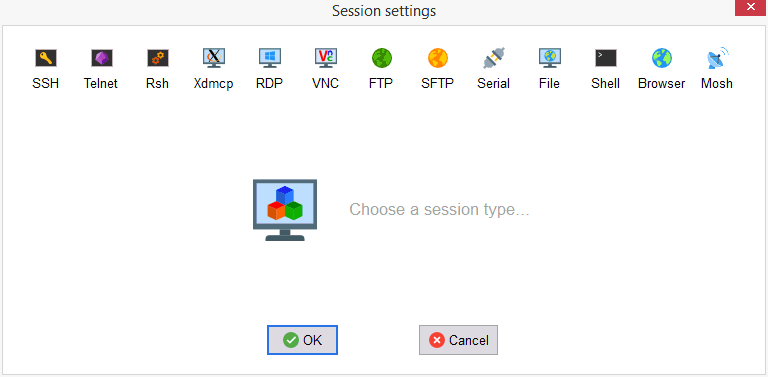
SSH
SSH(Secure Shell)是一种用于计算机之间加密通信的协议,主要用于远程登录、命令执行和文件传输。相比于传统的Telnet,SSH提供了更高的安全性,防止数据在传输过程中被窃听和篡改。
MobaXterm提供了便捷的SSH连接功能,用户可以通过以下步骤连接到SSH服务器:
打开MobaXterm主界面,点击左上角的“Session”按钮。
在弹出的会话窗口中,选择“SSH”。
输入远程服务器的IP地址或主机名,指定端口(默认是22)。
配置其他选项(如用户名、密码或密钥文件),点击“OK”完成连接。
它允许用户保存和管理多个SSH会话,方便快速连接不同的服务器。用户可以在会话窗口中保存当前会话的配置,以后只需点击对应的会话即可自动连接。具体步骤如下:
在会话窗口中,填写好连接信息后,勾选“Save session”选项。
为会话命名,点击“OK”保存。
在主界面的左侧栏中,可以看到保存的会话,双击即可连接。
MobaXterm支持多种SSH认证方式,包括密码认证和公钥认证。对于高安全性需求的用户,建议使用公钥认证。配置公钥认证的步骤如下:
在本地计算机生成SSH密钥对(可以使用MobaXterm内置的工具)。
将公钥复制到远程服务器的~/.ssh/authorized_keys文件中。
在MobaXterm的会话配置中,选择“Use private key”选项,指定私钥文件路径。
点击“OK”连接时,MobaXterm会使用公钥进行认证,无需输入密码。
RDP和VNC
RDP(Remote Desktop Protocol)和VNC(Virtual Network Computing)是两种常用的远程桌面协议。RDP主要用于Windows系统,提供完整的桌面体验和高效的远程管理。VNC则适用于多种操作系统,支持图形界面和共享桌面功能。
MobaXterm支持RDP和VNC连接,用户可以通过以下步骤进行连接:
打开软件主界面,点击“Session”按钮。
在会话窗口中,选择“RDP”或“VNC”。
输入远程桌面的IP地址或主机名,指定端口(RDP默认是3389,VNC默认是5900)。
配置用户名和密码等选项,点击“OK”连接。
MobaXterm允许用户保存和管理多个RDP和VNC会话,方便快速连接不同的远程桌面。具体步骤与SSH会话管理类似,用户可以在会话窗口中保存配置,以后只需点击对应的会话即可自动连接。
X11转发
X11是一个用于Unix和Linux系统的窗口系统,支持图形用户界面的显示和操作。通过X11转发,用户可以在本地计算机上显示和操作远程服务器上的图形界面应用。
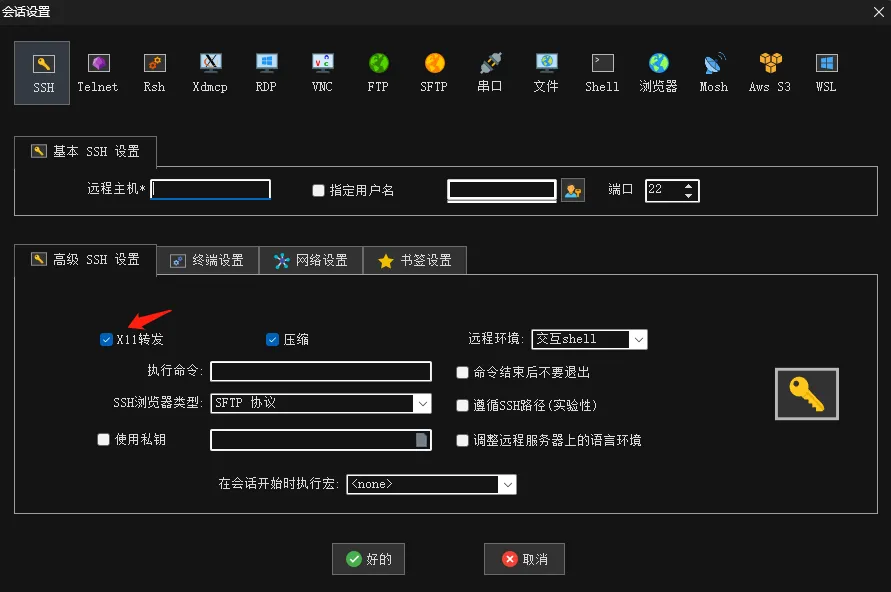
MobaXterm内置了X服务器,用户可以通过以下步骤进行X11转发:
打开其主界面,点击“Session”按钮。
在会话窗口中,选择“SSH”。
输入远程服务器的IP地址或主机名,指定端口(默认是22)。
勾选“X11-Forwarding”选项。
配置其他选项,点击“OK”完成连接。
在连接到远程服务器后,用户可以运行需要图形界面的应用程序,应用程序的界面将显示在本地计算机上。例如:
连接到远程服务器后,执行xclock命令,时钟窗口将显示在本地计算机上。
运行其他图形界面应用(如Firefox、Matlab等),可以在本地计算机上操作和使用。
文件传输功能
SFTP和SCP
SFTP(Secure File Transfer Protocol)和SCP(Secure Copy Protocol)都是基于SSH的文件传输协议。SFTP提供了一种安全、可靠的文件传输方式,支持文件的上传、下载、删除、移动等操作。SCP则主要用于文件的复制。MobaXterm内置了SFTP和SCP功能,用户可以通过以下步骤进行文件传输:
通过SFTP进行文件传输
打开MobaXterm主界面,点击“Session”按钮。
在会话窗口中,选择“SSH”。
输入远程服务器的IP地址或主机名,指定端口(默认是22)。
配置其他选项,点击“OK”完成连接。
连接成功后,MobaXterm会自动在左侧显示远程文件系统,用户可以通过拖放文件进行传输。
通过SCP进行文件传输
打开MobaXterm主界面,点击“Tools”菜单,选择“SCP transfer”。
在弹出的窗口中,输入远程服务器的IP地址、用户名和文件路径,选择本地文件路径。
点击“OK”开始传输,MobaXterm将通过SCP协议进行文件复制。
它在文件传输过程中使用SSH加密,确保数据的安全性。用户还可以通过以下方式优化传输速度:
压缩传输:在会话配置中,启用压缩选项,减少传输的数据量,提高传输速度。
分片传输:对于大文件,可以将文件分成多个小片段传输,减少传输失败的风险。
内置文件浏览器
MobaXterm内置的文件浏览器提供了直观的图形界面,方便用户浏览和管理远程文件系统。用户可以通过以下步骤使用文件浏览器:
连接到远程服务器后,文件浏览器将自动显示远程文件系统。
用户可以通过双击文件夹和文件进行浏览、打开和操作。
支持文件的拖放操作,可以在本地和远程之间快速传输文件。
文件浏览器提供了丰富的文件操作功能,包括创建、删除、重命名、复制、移动等。用户可以通过右键菜单或工具栏进行操作:
创建文件和文件夹:右键点击空白处,选择“New file”或“New folder”。
删除文件和文件夹:选中文件或文件夹,右键点击选择“Delete”。
重命名文件和文件夹:选中文件或文件夹,右键点击选择“Rename”。
复制和移动文件:选中文件或文件夹,右键点击选择“Copy”或“Move”,然后在目标位置粘贴。
MobaXterm还支持文件同步和备份功能,用户可以通过以下步骤进行设置:
打开MobaXterm主界面,点击“Tools”菜单,选择“Synchronize folders”。
在弹出的窗口中,选择源文件夹和目标文件夹,可以是本地文件夹或远程文件夹。
配置同步选项,如同步方向(单向或双向)、排除规则等。
点击“Start”开始同步,MobaXterm将自动比较文件夹内容并进行同步。
多标签界面和会话管理
MobaXterm支持多标签界面,用户可以同时打开多个远程会话和文件传输窗口,并在它们之间轻松切换。这种多任务处理方式大大提高了工作效率,尤其是需要同时管理多个远程服务器的情况下。用户可以通过以下步骤管理和切换会话:
打开MobaXterm主界面,点击“Session”按钮,创建新的远程会话。
每个新会话都会在新的标签页中打开,用户可以通过点击标签页进行切换。
用户可以拖动标签页改变顺序,或右键点击标签页选择关闭、重命名等操作。
还允许用户保存和配置会话,方便快速连接不同的远程服务器。具体步骤如下:
在会话窗口中,填写好连接信息后,勾选“Save session”选项。
为会话命名,点击“OK”保存。
在主界面的左侧栏中,可以看到保存的会话,双击即可连接。
用户可以右键点击已保存的会话,选择“Edit”修改配置,或选择“Delete”删除会话。
内置工具和插件
内置文本编辑器
MobaXterm内置了一个强大的文本编辑器,支持多种编程语言的语法高亮和自动完成功能,方便用户编辑和管理远程文件。以下是文本编辑器的主要功能:
语法高亮:支持多种编程语言,包括Python、C/C++、JavaScript、HTML、CSS等,自动识别并高亮显示语法元素。
自动完成:提供代码补全功能,提高编程效率。
多标签编辑:支持同时打开多个文件,便于切换和编辑。
查找和替换:提供强大的查找和替换功能,支持正则表达式。
行号和缩进:显示行号,支持自动缩进和代码格式化。
使用文本编辑器
连接到远程服务器后,在文件浏览器中找到要编辑的文件,双击打开。
文件将在MobaXterm的内置文本编辑器中打开,用户可以进行编辑。
编辑完成后,点击保存按钮,文件将自动上传到远程服务器。
网络工具
MobaXterm内置了多种网络工具,方便用户进行网络监控和故障排除。
Ping:用于测试主机之间的连通性和响应时间。
打开MobaXterm主界面,点击“Tools”菜单,选择“Ping”。
输入目标主机的IP地址或主机名,点击“Start”。
Ping结果将显示在窗口中,包括响应时间和丢包率。
Traceroute:用于显示数据包到达目标主机的路径和每一跳的延迟。
打开MobaXterm主界面,点击“Tools”菜单,选择“Traceroute”。
输入目标主机的IP地址或主机名,点击“Start”。
Traceroute结果将显示在窗口中,包括每一跳的IP地址和延迟时间。
Netstat:用于显示网络连接、路由表、接口统计等信息。
打开MobaXterm主界面,点击“Tools”菜单,选择“Netstat”。
Netstat结果将显示在窗口中,包括当前的网络连接状态和统计信息。
通过以上网络工具,用户可以轻松监控网络状态,发现和解决网络故障。例如:
使用Ping工具测试服务器的连通性,检查是否有网络中断。
使用Traceroute工具定位网络瓶颈,发现延迟较高的路由节点。
使用Netstat工具查看当前的网络连接,排查异常连接和流量。
插件和扩展
MobaXterm支持多种类型的插件,用户可以根据需要安装和使用,扩展软件的功能。常见的插件类型包括:
命令行工具:如Git、Hg、Perl、Python等,方便用户在MobaXterm中执行命令行操作。
网络工具:如Wireshark、Nmap等,用于网络分析和安全检测。
开发工具:如GCC、Make、CMake等,用于软件开发和编译。
用户可以通过以下步骤安装和管理MobaXterm的插件:
打开MobaXterm主界面,点击“Settings”菜单,选择“Configuration”。
在弹出的配置窗口中,选择“Plugins”选项卡。
点击“Download and install new plugins”按钮,访问MobaXterm插件库。
浏览并选择需要的插件,点击下载并安装。
安装完成后,插件将自动加载并显示在MobaXterm的工具菜单中。
常用插件介绍
Git:分布式版本控制系统,方便用户管理代码库。
安装完成后,用户可以在MobaXterm的终端中使用Git命令,如git clone、git pull、git commit等。
Wireshark:网络协议分析工具,用于捕获和分析网络数据包。
安装完成后,用户可以在MobaXterm的工具菜单中找到Wireshark,启动并进行网络分析。
Nmap:网络扫描工具,用于发现网络设备和服务。
安装完成后,用户可以在MobaXterm的终端中使用Nmap命令,如nmap -sP 192.168.1.0/24,扫描局域网中的设备。
高级功能和使用技巧
高级会话管理
MobaXterm允许用户创建会话群组,将相关会话组织在一起,便于管理和切换。
使用步骤如下:
打开MobaXterm主界面,点击左上角的“Session”按钮。
在弹出的会话窗口中,右键点击“Saved sessions”区域,选择“New group”。
为群组命名,点击“OK”。
将相关会话拖动到新建的群组中,便于分类管理。
MobaXterm支持多标签布局,用户可以通过拖动标签页调整顺序,或将标签页分组显示。具体操作如下:
拖动标签页到窗口的不同位置,可以将标签页排列在窗口的上下左右四个区域。
右键点击标签页,选择“Detach tab”将标签页分离成独立窗口,或选择“Merge all tabs”将所有标签页合并到一个窗口中。
通过自定义布局,用户可以同时监控和操作多个会话,提高工作效率。
宏命令和自动化
其支持宏命令,用户可以录制和执行常用命令序列,实现自动化操作。具体步骤如下:
打开MobaXterm主界面,点击“Tools”菜单,选择“Macros”。
在弹出的窗口中,点击“Record”按钮开始录制宏命令。
在终端中输入要执行的命令,完成后点击“Stop”按钮停止录制。
为宏命令命名,点击“Save”保存。
以后只需点击宏命令列表中的对应项,即可自动执行录制的命令序列。
另外还支持自动化脚本,用户可以编写脚本文件,批量执行命令。常用脚本语言包括Shell、Python、Perl等。使用步骤如下:
在本地计算机上编写脚本文件,例如myscript.sh。
通过SFTP或SCP将脚本上传到远程服务器。
在终端中执行脚本文件,例如sh myscript.sh或python myscript.py。
通过自动化脚本,用户可以实现复杂的批量操作,提高工作效率。
MobaXterm的安全功能
它支持SSH隧道和端口转发功能,用户可以通过以下步骤配置和使用:
打开MobaXterm主界面,点击“Session”按钮,选择“SSH”。
在会话窗口中,输入远程服务器的IP地址和端口,配置其他选项。
勾选“SSH Tunneling”选项,点击“Settings”按钮进行详细配置。
在弹出的窗口中,添加本地转发、远程转发或动态转发规则。
完成配置后,点击“OK”保存并连接。
MobaXterm提供了便捷的SSH密钥管理功能,用户可以生成、导入和管理SSH密钥,提高远程连接的安全性。具体操作如下:
打开MobaXterm主界面,点击“Tools”菜单,选择“Key generator”。
在弹出的窗口中,选择密钥类型(如RSA、DSA等),点击“Generate”生成密钥对。
将生成的公钥复制到远程服务器的~/.ssh/authorized_keys文件中。
在MobaXterm的会话配置中,选择“Use private key”选项,指定私钥文件路径。
连接时,MobaXterm将自动使用SSH密钥进行认证,确保安全。
进行多任务处理
MobaXterm支持分屏功能,用户可以在同一个窗口中并行操作多个终端,提高多任务处理效率。具体操作如下:
打开MobaXterm主界面,点击“Tools”菜单,选择“Split terminal”。
在弹出的窗口中,选择分屏方式(水平或垂直),点击“OK”。
新的终端将显示在分屏区域,用户可以在多个终端中同时操作。
通过分屏功能,用户可以监控多个会话,执行并行任务。
还支持任务调度和批处理功能,用户可以通过以下步骤进行配置:
编写批处理脚本,例如batch_script.sh。
将脚本上传到远程服务器,设置可执行权限(如chmod +x batch_script.sh)。
在MobaXterm的终端中,使用任务调度工具(如cron)配置定时任务。
定时任务将按照预定的时间和频率执行批处理脚本,实现自动化操作。
最新版本:24.1
官方主页:https://mobaxterm.mobatek.net/
